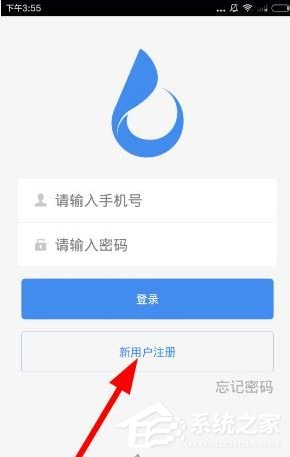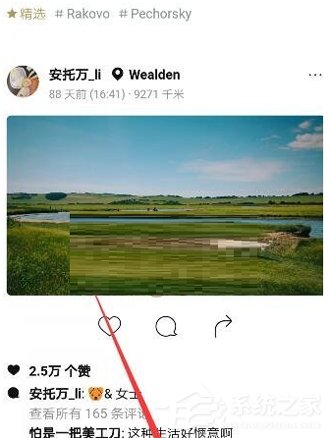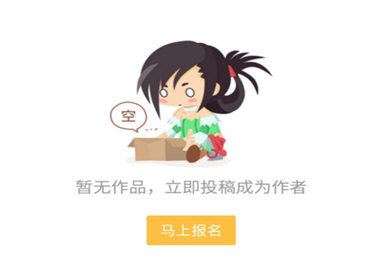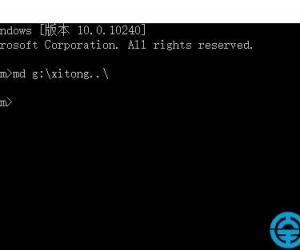怎么在钉钉中建群?钉钉建群的具体操作
发布时间:2017-07-06 17:39:49作者:知识屋
钉钉是阿里巴巴集团专为中小企业研发的一款办公软件,它是一个能够沟通和协同的多端平台IM通讯工具。本教程讲怎么在钉钉中建群?操作起来是很简单的,想要学习的朋友们可以跟着小编一起去看一看下文,希望能够帮助到大家。
怎么在钉钉中建群?
1、打开钉钉软件,在主页点击联系人和右下角+字
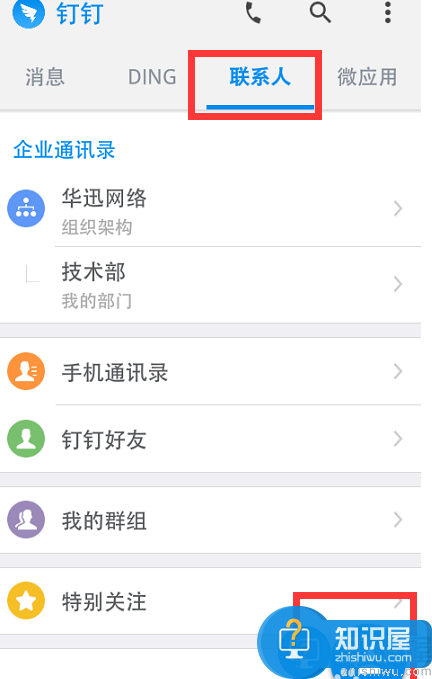
2、【创建团队】,也就是自己的公司
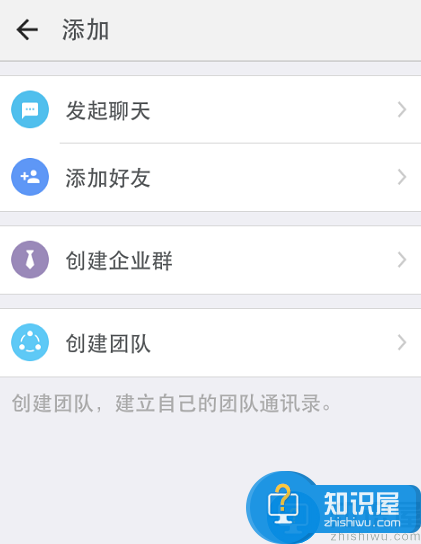
3、【输入团队名称】此处为test公司
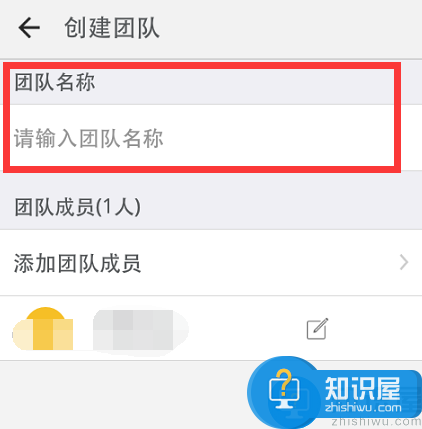
4、【添加团队成员】此处至少需要添加四个人
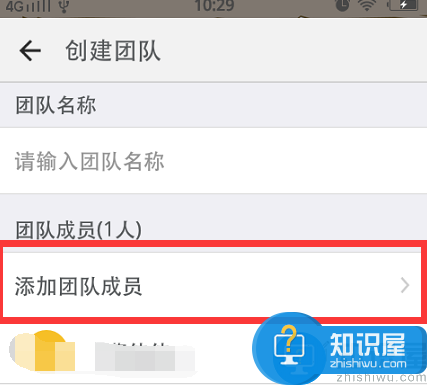
5、选中自己要增加进来的成员,点击【确定】
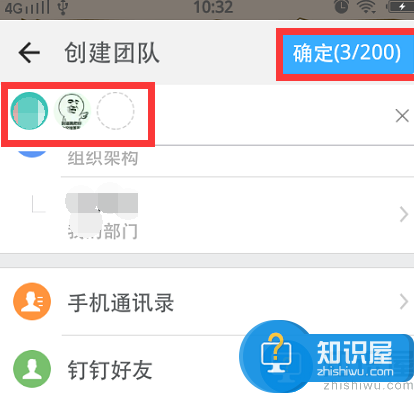
6、【完成】,一个名为test公司的机构就建立了
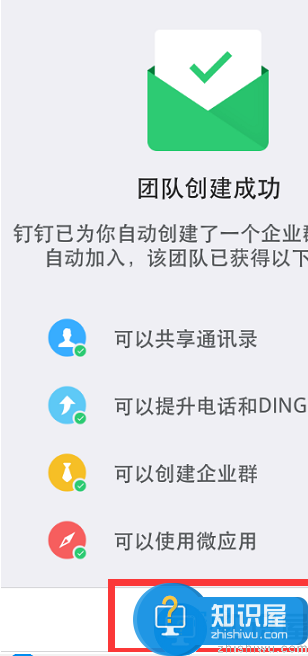
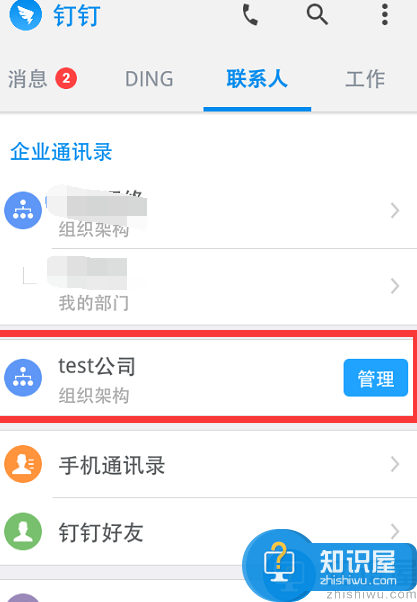
以上就是怎么在钉钉中建群的全部内容了,了解更多精彩教程资讯,关注wmzhe.com。
(免责声明:文章内容如涉及作品内容、版权和其它问题,请及时与我们联系,我们将在第一时间删除内容,文章内容仅供参考)
相关知识
软件推荐
更多 >-
1
 一寸照片的尺寸是多少像素?一寸照片规格排版教程
一寸照片的尺寸是多少像素?一寸照片规格排版教程2016-05-30
-
2
新浪秒拍视频怎么下载?秒拍视频下载的方法教程
-
3
监控怎么安装?网络监控摄像头安装图文教程
-
4
电脑待机时间怎么设置 电脑没多久就进入待机状态
-
5
农行网银K宝密码忘了怎么办?农行网银K宝密码忘了的解决方法
-
6
手机淘宝怎么修改评价 手机淘宝修改评价方法
-
7
支付宝钱包、微信和手机QQ红包怎么用?为手机充话费、淘宝购物、买电影票
-
8
不认识的字怎么查,教你怎样查不认识的字
-
9
如何用QQ音乐下载歌到内存卡里面
-
10
2015年度哪款浏览器好用? 2015年上半年浏览器评测排行榜!